7 Cara terbaik untuk memperbaiki foto iPhone yang baru saja dihapus …

Menyingkirkan foto-foto lama dan tidak diinginkan dapat membantu Anda mendapatkan kembali ruang penyimpanan. Namun, menghapus foto-foto itu bisa sangat merepotkan. Mengirim gambar ke folder Sampah yang baru saja Anda hapus atau temukan di galeri aplikasi telepon tidak cukup. Terus ambil penyimpanan. Dan ketika Anda mencoba untuk mengosongkan penyimpanan, itu tidak terjadi. Tidak peduli berapa kali Anda mencoba, foto-foto di folder Baru Dihapus di iPhone tidak akan dihapus dan kadang-kadang dapat membingungkan dan membuat frustrasi.
Jika beberapa pengguna iPhone ketika mencoba membebaskan penyimpanan dengan membersihkan folder yang baru saja mereka hapus, mereka tidak bisa. Mereka menerima kesalahan seperti tidak dapat menghapus foto. Dalam beberapa kasus, foto tetap berada di folder Baru Dihapus, bahkan jika seseorang telah menekan tombol Hapus.
Jadi jika menghapus foto yang baru Anda hapus tidak bekerja untuk Anda di iPhone, berikut adalah beberapa cara untuk memperbaikinya. Sebelum itu, baca posting kami tentang apa yang terjadi ketika Anda menghapus foto dari iPhone.
1. Mulai ulang telepon
Anda harus mulai memecahkan masalah dengan me-restart ponsel Anda. Setelah menghidupkan ulang ponsel, cobalah untuk menghapus foto. Mudah-mudahan kesalahan akan hilang, dan jika Anda sebelumnya menghapus beberapa foto yang muncul kembali, mereka akan dihapus juga.
2. Cobalah cara alternatif untuk menghapus album yang baru saja dihapus
Cara normal untuk menghapus folder yang baru dihapus adalah dengan membukanya di Album dan tekan tombol Delete all. Jika itu tidak berhasil, Anda harus mencoba melakukannya dari pengaturan.
Untuk alasan ini, ikuti langkah-langkah ini:
Langkah 1: Buka aplikasi Pengaturan pada iPhone Anda dan pergi ke Umum.
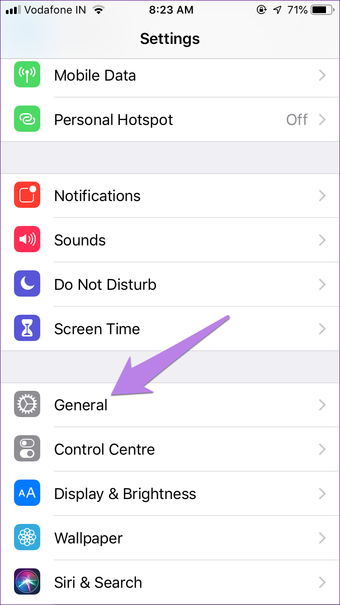
Langkah 2: Ketuk Penyimpanan iPhone. Anda akan menemukan aplikasi yang diinstal terdaftar bersama dengan penyimpanan yang dikonsumsi. Ketuk Foto.
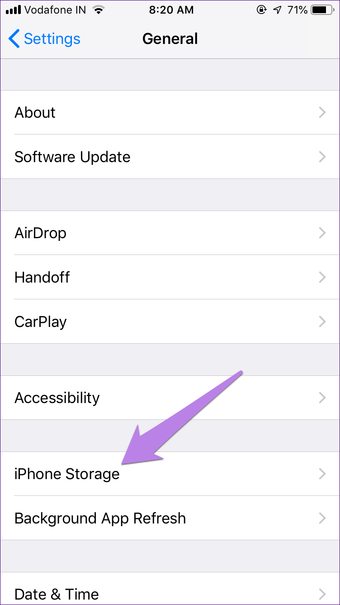
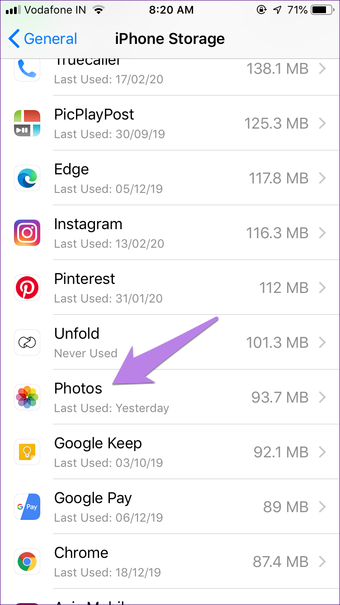
Langkah 3: Ketuk Kosong di sebelah Album baru yang dihapus.
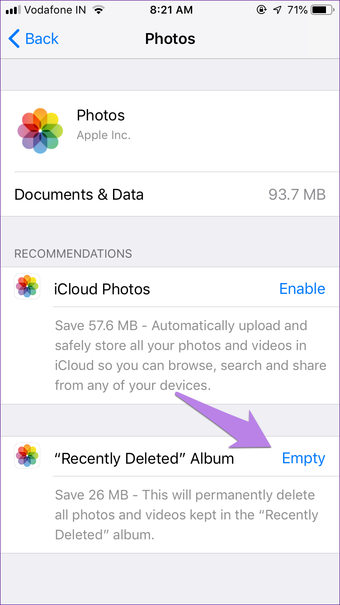
3. Hapus batch
Jika Anda memiliki lebih dari 500 gambar, Anda harus menghapus file dalam batch yang lebih kecil daripada menghapusnya sekaligus.
Untuk melakukan ini, buka folder Baru Dihapus dan ketuk Pilih. Sentuh foto untuk memilih, lalu seret jari Anda melintasi foto untuk memilihnya. Ikuti foto yang dipilih di atas. Pilih 400-500 foto dalam satu batch dan hapus. Jika itu tidak berhasil, coba pilih lot 100.
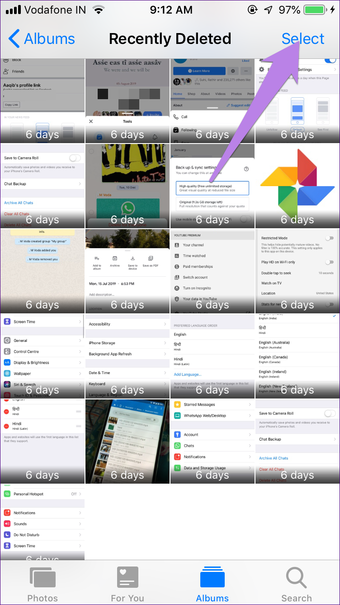
4. Beri waktu
Jika foto tidak hilang segera setelah menekan tombol Hapus Semua, jangan khawatir. Berikan setidaknya 5-10 menit jika Anda berencana untuk menghapus banyak foto. Ini karena sejumlah besar data dan penghapusannya akan memakan waktu.
5. Matikan kunci otomatis
Banyak pengguna iPhone merekomendasikan untuk menyimpan Apple Aplikasi foto latar depan membantu menghapus foto untuk mereka. Alasan di balik itu bisa jadi karena aplikasi Foto menyelesaikan proses penghapusan ketika aplikasi berada di latar depan. Jadi jika layar mati, prosesnya bisa berhenti.
Karena itu, Anda harus menghindari sedikit tidur jika Anda mencoba menghapus sejumlah besar foto dari folder Baru Dihapus. Untuk ini, buka Pengaturan> Tampilan dan kecerahan> Kunci otomatis. Atur untuk tidak pernah. Tunggu 30-60 menit. Kemudian periksa aplikasi Foto. Jika foto tidak ada, Anda dapat mengubah pengaturan kunci otomatis.
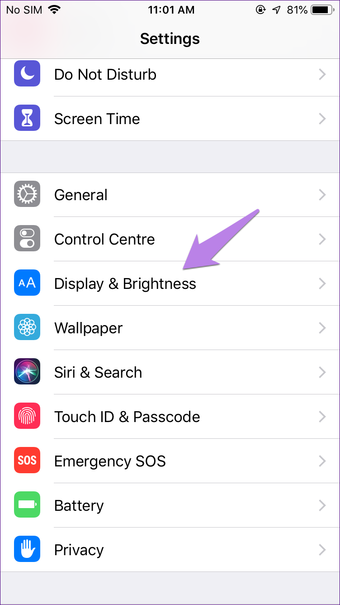
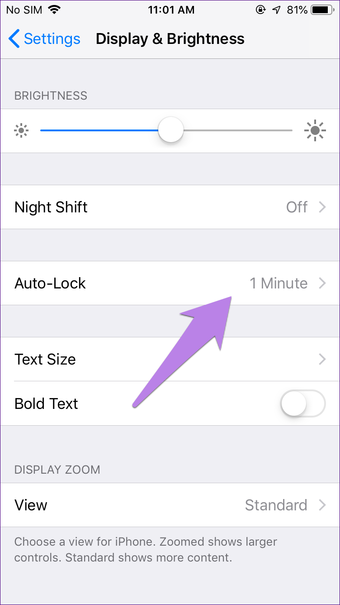
6. Nonaktifkan mode daya rendah
Untuk alasan yang sama yang disebutkan di atas, Anda juga harus menonaktifkan mode daya rendah. Ini juga menjengkelkan ketika Anda memiliki banyak foto untuk dihapus dari folder Baru Dihapus.
Untuk mematikannya, buka Pengaturan> Baterai> Mode Daya Rendah.
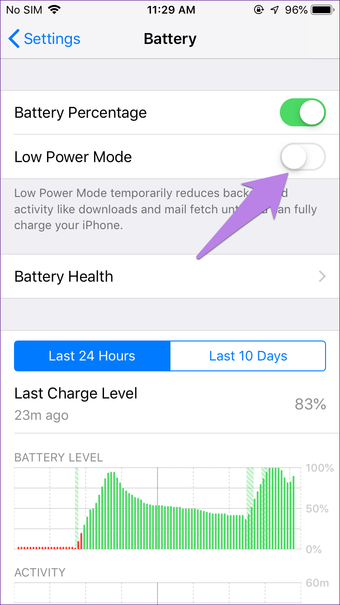
Saran profesional: Terus mengetuk layar untuk menghindari tidur.
Selanjutnya: Berpikir beralih ke Foto Google dari iCloud? Temukan perbedaan antara Foto iCloud dari Foto Google di tautan berikutnya.




